În unele cazuri, salvați contactele într-un fișier
- de fiecare dată când adăugați numere noi sau modificarea celor existente;
- înainte ca datele este resetată;
- Înainte de a contacta un centru de service.
În ce formă va continua contactele
Contact Salvarea unui format de fișier VCF (vCard).
Ce este VCF (vCard)
Cel mai frecvent format pentru stocarea contactelor. Din acest fișier, puteți restaura contactele pe aproape orice dispozitiv.
Cum să salvați contactele într-un fișier
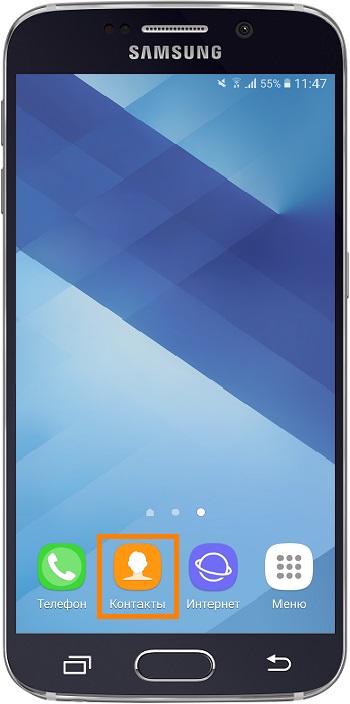
Faceți clic pe „Opțiuni“ (poate arata ca trei puncte de pe partea de sus dreapta).
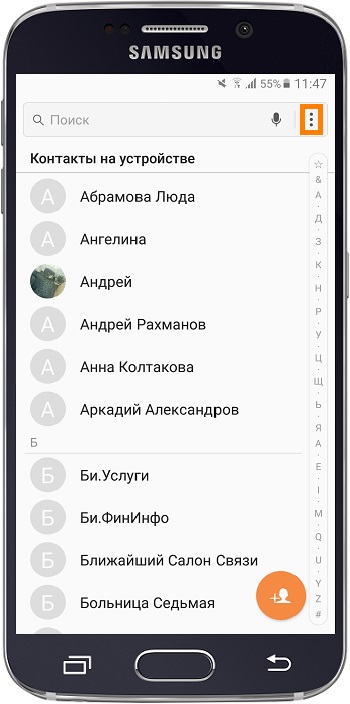
Selectați „Gestionare contacte“. În cazul în care nici un astfel de element, selectați „Settings“.
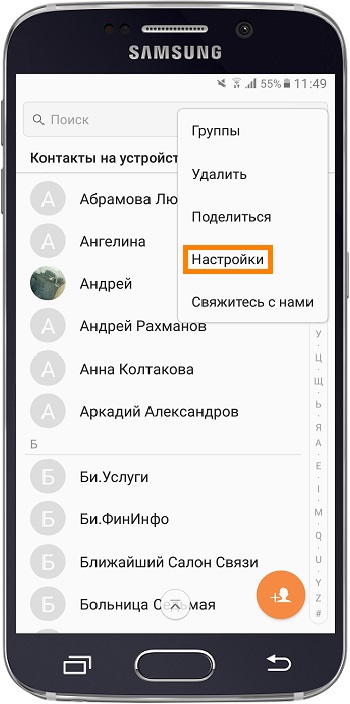
Selectați „Contacte“. În cazul în care nici un astfel de element, mergeți la pasul următor.
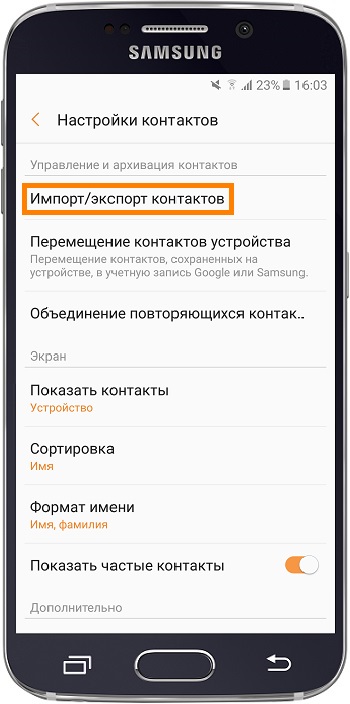
Selectați "Export" (Export în card SD).
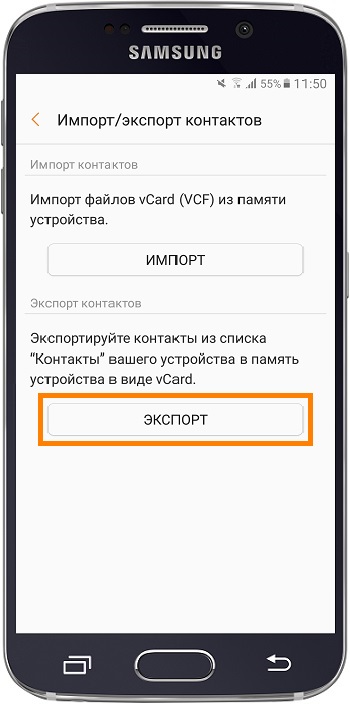
Selectați „Dispozitiv de memorie“ (card de memorie).
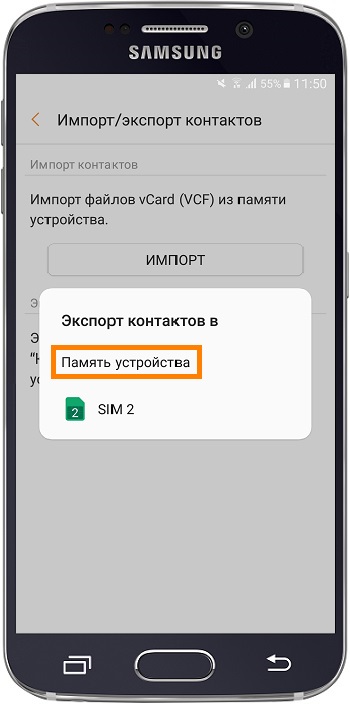
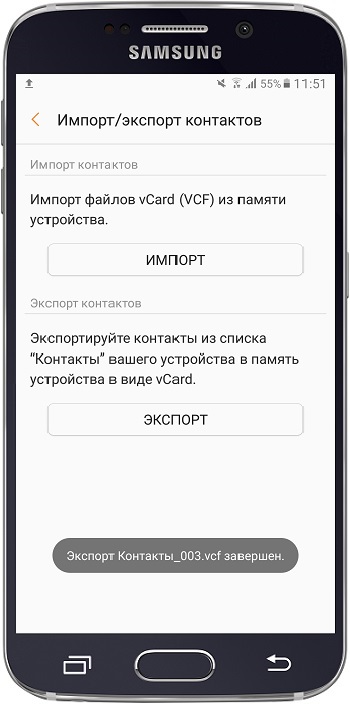
În cazul în care pentru a găsi conservate fișier de contact
Fișierul este salvat în directorul rădăcină al memoriei interne sau a cardului de memorie. Pentru a-l găsi, conectați dispozitivul la computer sau deschideți aplicația „Fișierele mele“ de pe dispozitiv.
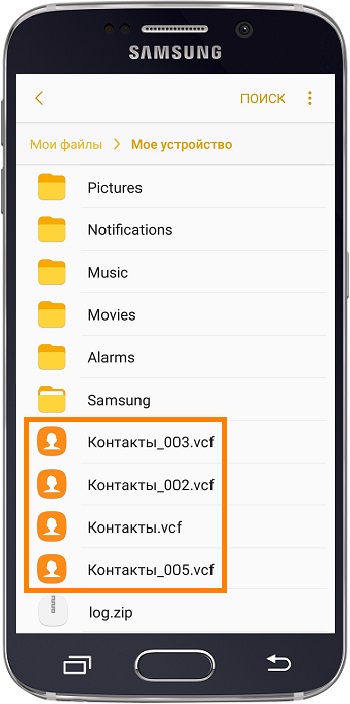
În memoria câteva fișiere, deoarece de fiecare dată când salvați un fișier nou.
Cum salva de multe ori persoanele de contact
După ce adăugați noi contacte sau edita pe cele existente. Nu uitați să copiați fișierul pe computer sau să le trimiteți la adresa de e-mail, astfel încât să nu-l piardă, în caz de deteriorare sau pierdere a dispozitivului.
Dacă nu doriți să faceți acest lucru, salvați toate contactele dvs. în Google. După aceea, vă puteți uita despre salvarea manuală / de rezervă.
Cum de a restabili persoanele de contact dintr-un fișier
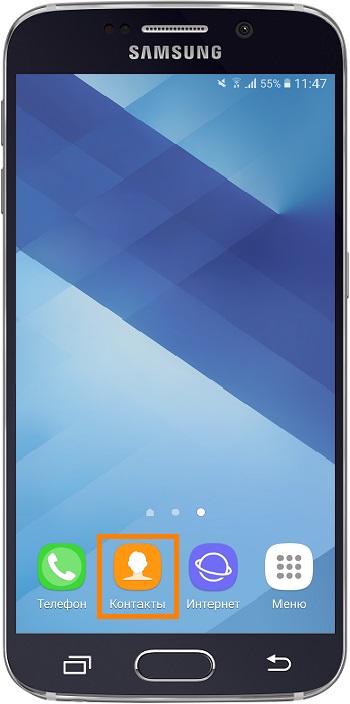
Faceți clic pe „Opțiuni“ (poate arata ca trei puncte de pe partea de sus dreapta).
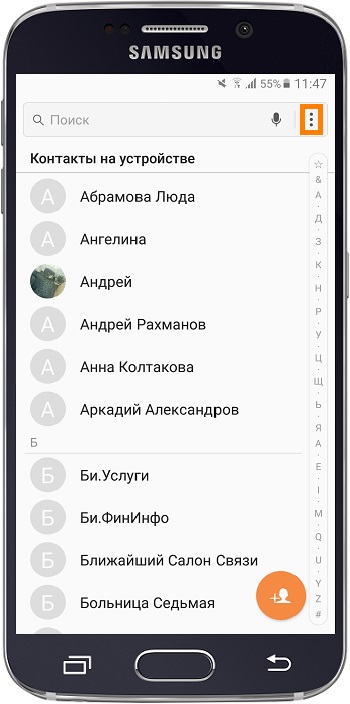
Selectați „Gestionare contacte“. În cazul în care nici un astfel de element, selectați „Settings“.
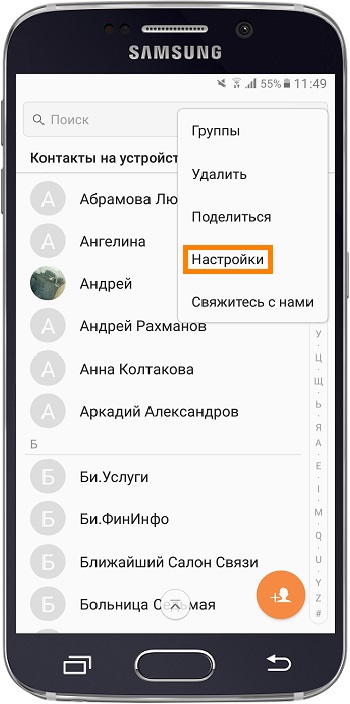
Selectați „Contacte“. În cazul în care nici un astfel de element, mergeți la pasul următor.
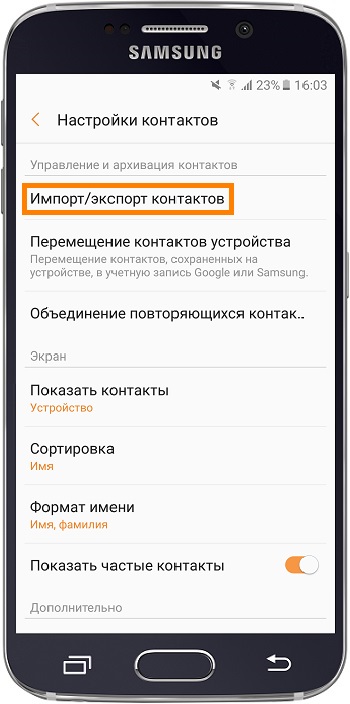
Selectați "Import" (Import de pe card SD).
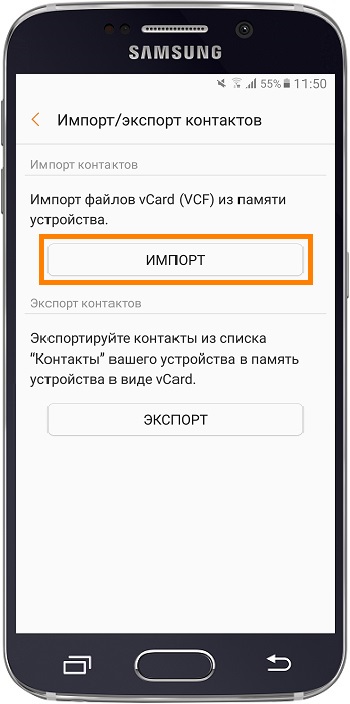
Selectați „Dispozitiv de memorie“ (card de memorie).
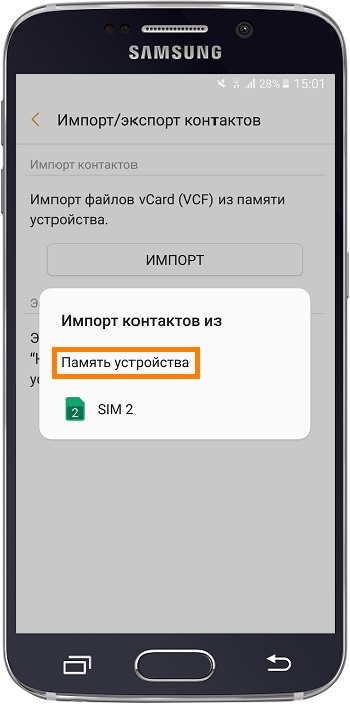
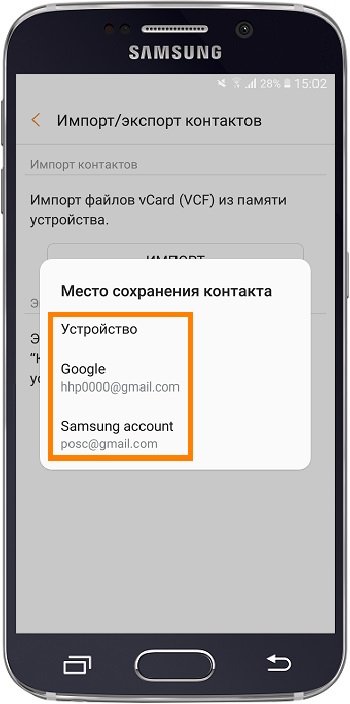
Dacă un fișier cu mai multe contacte, selectați cea dorită.
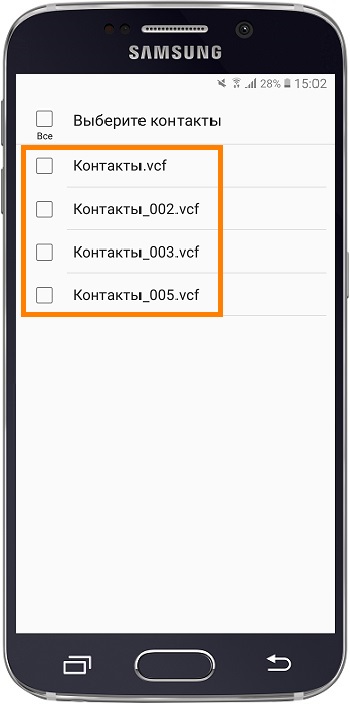
Faceți clic pe butonul „Finish“.
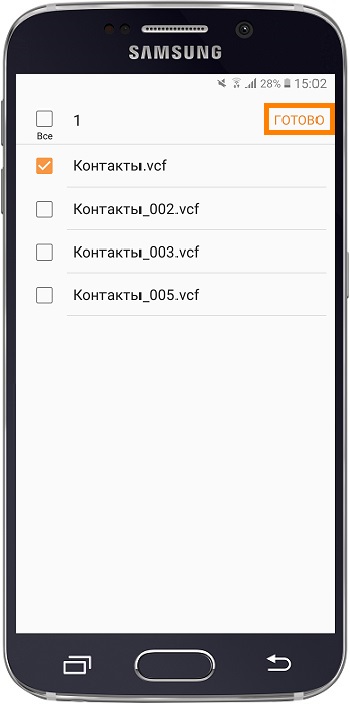
Persoanele de contact vor fi adăugate la cele care există deja în aparat.
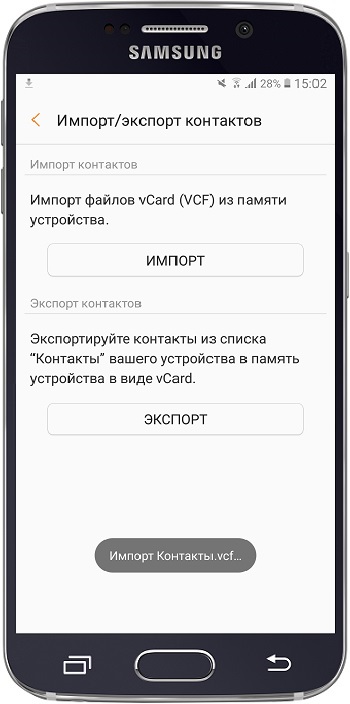
După restaurarea contactelor zadublirovalis
Când restaurați persoanele de contact dintr-un fișier se adaugă la contactele din memoria aparatului. În cazul în care unele contacte acolo și în memoria și în fișierul. ei zadubliruyutsya.
Pentru a evita acest lucru, ștergeți toate contactele de pe dispozitiv, și apoi le restaura dintr-un fișier.
Mai multe articole despre contactul
GT-I8190GRASER, GT-I9082EWASER, GT-I9190ZKASER, GT-I9192ZBASER, GT-I9300CWXSER, GT-I9305OKDMGF, GT-I9500ZBASER, GT-I9505ZBASER, GT-N7000RWASER, GT-N7100RWASER, GT-S7270HKASER, GT-S7272HKASER,